Musik-Apps: Spotify hinzufügen und einrichten
3 min
In diesem Artikel
- Schritt 1 | Füge die Spotify-App hinzu
- Schritt 2 | Nach Musik auf Spotify suchen
Spotify ist eine großartige Möglichkeit, Musik auf deine Website zu bringen. Mit der Spotify-App kannst du jeden Titel, jedes Album oder jede Playlist, die dir gefällt, direkt von Spotify aus hinzufügen. Wenn Nutzer deine Website besuchen, sehen sie einen Spotify-Player, der eine 30-sekündige Vorschau des Titels abspielt. Wenn jemand den ganzen Titel anhören möchte, muss er sich nur in seinem Spotify-Konto anmelden.
Schritt 1 | Füge die Spotify-App hinzu
Die Spotify-App ist eine großartige Möglichkeit, deinen Besuchern deine Audiodateien zu präsentieren. Du kannst überall auf deiner Website einen Spotify-Player hinzufügen.
Die Spotify-App hinzufügen:
Wix Editor
Studio Editor
Website-Verwaltung
- Öffne deinen Editor.
- Klicke links im Editor auf Apps hinzufügen
 .
. - Suche in der Suchleiste nach der Spotify-App.
- Klicke auf Hinzufügen.
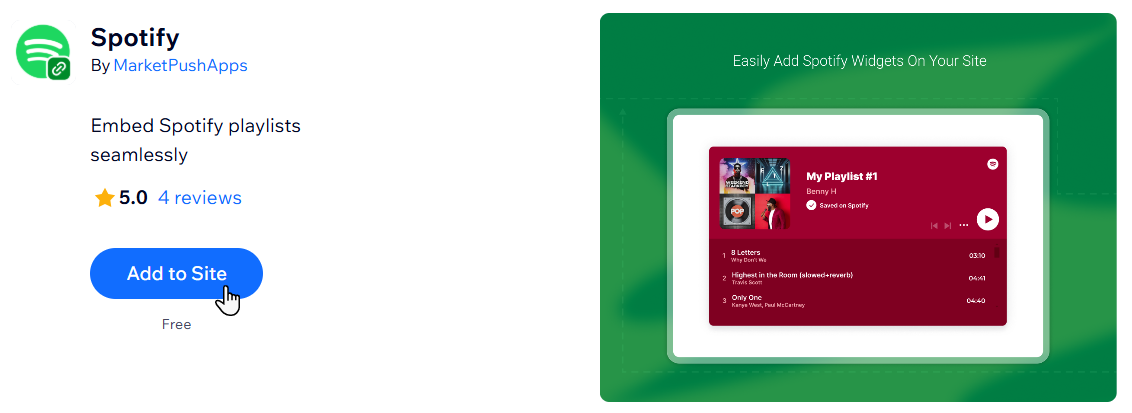
- Klicke zur Bestätigung auf Zustimmen & Hinzufügen.
Schritt 2 | Nach Musik auf Spotify suchen
Füge bestimmte Interpreten, Titel, Alben oder Playlists von Spotify hinzu, die du auf deiner Website abspielen möchtest. Du kannst Musik entweder manuell hinzufügen oder, wenn du den URI-Code (Uniform Resource Identifier Code) für die Musik kennst, direkt diesen Code hinzufügen.
Um Musik von Spotify hinzuzufügen:
- Klicke in deinem Editor auf den Spotify-Player.
- Klicke auf Spotify-Connector.
- Klicke auf das Dropdown-Menü Widget-Option und wähle aus, ob du einen Künstler, einen Titel, ein Album, einen Podcast oder eine Playlist anzeigen möchtest.
- Klicke neben Spotify öffnen auf Spotify.
- Gib den Namen des Künstlers, Titels, Albums oder der Playlist in die Suchleiste ein.
- Wähle das entsprechende Element aus.
- Klicke auf das Symbol für „...“, fahre mit der Maus über Teilen und klicke auf Link kopieren.
- Gehe zurück zum Spotify-Connector-Panel und füge den Link unter Spotify-URL ein.
- Klicke auf Verbinden.

